Exploración rápida:
Seleccione la partida en la vista estructural; así llegaremos a la sección de desgloses relevante.
Modo de Celda
Desplace arriba/abajo la hoja usando una de estas formas:
▪Gire la rueda del ratón (1 paso = 3 filas)
▪Presione las flechas verticales (1 paso = 1 fila)
▪Presione PgUp/PgDn (Página arriba / Pägina abajo) (1 paso = 5 filas)
Horizontalmente, independientemente del modo: mueva la barra de scroll o de desplazamiento.
Seleccione una celda:
▪Presione la tecla Ctrl + → ; esto nos lleva instantáneamente a la hoja de la derecha y selecciona la última CELDA
▪Presione la tecla Ctrl + ← ; esto nos lleva instantáneamente a la hoja de la izquierda y selecciona la primera CELDA
Modo de Fila
Seleccione una celda:
▪Presione la tecla Mayúsculas + Ctrl + → ; esto nos lleva instantáneamente a la hoja de la derecha y selecciona toda la FILA.
▪Presione la tecla Mayúsculas + Ctrl + ← ; esto nos lleva instantáneamente a la hoja de la izquierda y selecciona toda la FILA.
También se dispone de la opción de efectuar una búsqueda de texto completo basándose en el inicio de la cadena:
Seleccionar: barra Inicio>grupo Navegar>subgrupo Buscar
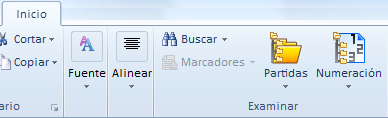
Podemos buscar la ocurrencia de una cadena en las columnas o en las filas con un color en particular. Por defecto el alcance de la búsqueda es la partida actual (es decir, la sección de los desgloses).
Proceda como se indica a continuación:
1.Seleccione el primer desglose o el primer desglose de una sección dependiendo del alcance de la búsqueda
2.Seleccione Buscar, o Buscar también dentro del menú contextual; así se abrirá una ventana de diálogo
3.Introduzca la cadena (el principio es suficiente) o seleccione un color de fila, y después presione Opciones y marque las columnas solicitadas a la derecha; se puede estrechar la búsqueda de un texto marcando las casillas Hacer que coincidan mayúsculas y minúsculas y Palabra entera, o podemos ampliar la búsqueda a todo el presupuesto
4.Haga clic en Buscar; esto cierra el cuadro de diálogo y pone la selección en la primera coincidencia que exista tras la celda de inicio
5.Presione la tecla F3 para acceder a las coincidencias sucesivas
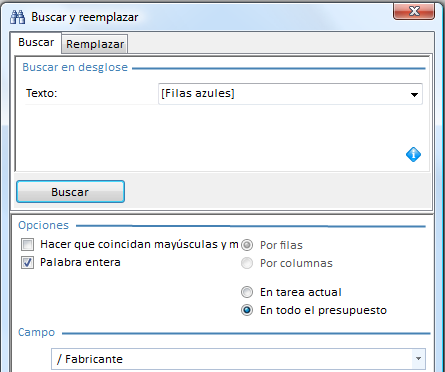
NOTAS:
Los encabezamientos y las filas especiales (Descripción y Unidad en otro idioma) quedan fuera del ámbito de búsqueda.
El color de las filas se puede utilizar como criterio de búsqueda en lugar de una cadena (para asignar un color a una fila consulte el apartado Cómo cambiar el tipo de letra o fuente y el diseño). Selecciónelo en la casilla desplegable.
La última cadena o color solicitado para la búsqueda se queda guardado.
![]() Las opciones se guardan. Tenga en cuenta la última selección efectuada.
Las opciones se guardan. Tenga en cuenta la última selección efectuada.